Содержание
- Подключаем маршрутизатор к ADSL модему
- Настройкам маршрутизатора
Заметил, что в комментариях к разным статьям на сайте, задают вопросы по подключению Wi-Fi роутеров к обычным ADSL модемам. У многих возникают проблемы при настройке такого подключения. Но, там нет ничего сложно. В этой статье мы рассмотрим схему подключения и настройку связки ADSL модем + маршрутизатор. Соединять будем обычным сетевым кабелем. Который можно сделать самому, купить, или взять тот, что идет в комплекте с роутером/модемом.

Так вот, есть два варианта:
- Купить новый ADSL модем, который имеет возможность раздачи интернета по беспроводной технологии. Таких устройств сейчас на рынке полно. Если не хотите заворачиваться с выбором, то позвоните (или сходите) к своему интернет-провайдеру, и он вам посоветует определенную модель и производителя. Или предложит свое устройство. У многих провайдеров есть сетевое оборудование, которое они как бы рекомендуют использовать.
- И второй вариант (о котором и будет эта статья). Можно купить обычный Wi-Fi роутер, любой, и подключить его по сетевому кабелю к модему. Модем точно имеет сетевые выходы (LAN). Роутер будет просто брать интернет от модема и раздавать его по воздуху.
Как видите, все очень просто. Нам понадобится сам модем (который уже должен быть настроен и раздавать интернет), сетевой кабель (который есть в комплекте с роутером), и сам Wi-Fi роутер. Сейчас мы все это будем соединять и настраивать.
Кстати, у нас уже есть похожая статья по соединению двух маршрутизаторов. Можете посмотреть.
Подключаем маршрутизатор к ADSL модему
Перед соединением, обязательно сделайте сброс настроек на Wi-Fi роутере. Даже, если он новый, с магазина.
Дальше, берем сетевой кабель. Один конец подключаем на модеме в LAN разъем (он как правило подписан, и выделен желтым цветом). На вашем модеме может быть несколько LAN разъемов. Можете подключать в любой.


Настройкам маршрутизатора
Если автоматически не заработало, то давайте проверим настройки. Настраивать будем только роутер, модем не трогаем. Но, модем у вас должен быть настроен, и через него интернет должен работать.
Нужно проверить, установлено ли в настройках маршрутизатора автоматическое получение IP адреса. При условии, что модем раздает IP автоматически.
Зайдите в настройки роутера. Если не знаете как, то смотрите инструкцию.
Перейдите на вкладку WAN. В зависимости от фирмы и модели, эта вкладка может называться по-разному. Интернет, сеть и т. д.
И посмотрите, что бы в поле WAN Connection Type (Тип WAN соединения) было установлено Dynamic IP (Динамический IP-адрес). Установите и сохраните настройки. Это на примере TP-Link.
Перезагрузите модем и маршрутизатор.
Все должно работать. Если не работает, то описывайте проблему в комментариях к этой статье, будем разбираться вместе.
Всего хорошего!
Понравилась статья? Оцените её:
Перед тем, как подключить adsl модем к wifi роутеру, следует удостовериться в том, что модем корректно настроен, и способен обеспечивать стабильное интернет-подключение.

Вам также потребуются данные для авторизации — они указаны в копии договора, заключённого с провайдером.
Кроем того, вам понадобится перекрёстный кабель типа «витая пара». Такой шнур входит в состав поставки большинства роутеров.

Он имеет небольшую длину и заканчивается с обоих концов штекером RJ-45, напоминающим телефонный коннектор.
Если у вас не оказалось кабеля – его можно легко приобрести в компьютерном магазине. Специалисты такой шнур часто называют «патч-корд». Для обеспечения помехозащищенности (которая способствует
повышению скорости передачи данных
) следует выбирать кабель как можно меньшей длины (0.5—1 м). Цена патч-корда составляет 100—200 рублей.
Итак, для подключения wifi роутера через adsl модем ростелеком вам понадобится непосредственно ADSL модем, Wi-Fi маршрутизатор и соединительный патч-корд.
О настройке классического adsl модема/ wifi роутера ростелеком подробно расписано в статьях подключение модема Sagemcom f@st 2804 и настройка модема zte zxhn h108n.
Если у вас возникли трудности при настройке adsl модема, вы всегда можете задать нам вопрос в комментариях к данной статье или с помощью специального сервиса
вопрос/ответ
.
Как подключить adsl модем к wifi роутеру?
Здесь же мы подробно остановимся на том, как подключить wifi роутер через adsl модем.

- 1. Подключите любой конец шнура к разъёму ADSL модема, обозначенному как «LAN». Если таких разъёмов несколько (LAN1, LAN2, …), то можно воспользоваться любым из них. На некоторых моделях данный порт обозначается «Ethernet» – это альтернативное название разъема под коннектор RJ-45;
- 2. Другой штекер патч-корда поместите в гнездо «WAN» Wi-Fiроутера (которое также может быть обозначено как «Internet»);
- 3. Интернет-кабель провайдера подключите к разъёму «DSL» вашего модема. Встречаются также следующие обозначения: «ADSL», «Line». Стандартная схема подключения ADSL-модема представлена на рисунке:
- 4. Убедитесь, что оба устройства подключены к электросети и находятся во включенном состоянии.
Как настроить wifi роутер через adsl модем?
Чтобы сконфигурировать Wi-Fi роутер для подключения к ADSL модему:
- 1. Зайдите в веб-интерфейс Wi-Fi маршрутизатора;
- 2. Найдите раздел WAN-подключения, в нём — пункт «Тип подключения». Из выпадающего списка необходимо выбрать «PPPoE»;
- 3. Введите параметры PPPoE-соединения: это пароль и логин.
Также может понадобиться указать
VPN
-адрес провайдера и настроить MAC-адрес роутера. Необходимость настройки данных параметров уточняйте в службе поддержки провайдера
- 4. Сохраните настройкироутера – при корректно введенных данных связка adsl модем/wifi роутер ростелеком должна работать исправно. О корректной настройке параметров локальной сети на стационарном компьютере читайте в статьях сетевое подключение на windows7/windows8 и локальная сеть на windows XP, а тонкости подключения в WiFi мобильных устройств рассмотрены в статьях как подключить телефон к роутеру и ошибка аутентификации в беспроводной сети: что делать.
Подключение wifi роутера через adsl модем ростелеком: возможные проблемы
Если при подключении adsl модема к wifi роутеру возникла ошибка, в первую очередь нужно проверить следующие моменты:
- 1. Не перепутано ли подключение сетевых кабелей. Проверьте, чтобы каждый кабель был установлен в соответствующий порт;
- 2. Правильно ли настроен ADSL модем. Убедитесь, что на модеме присутствует интернет-подключение (должен гореть соответствующие индикатор);
- 3. Правильно ли сконфигурирован Wi-Fi роутер. Проверьте корректность указанных данных в настройке PPPoE-соединения (в первую очередь —логин и пароль).
- Распечатать
Оцените статью:
- 5
- 4
- 3
- 2
- 1
(13 голосов, среднее: 3.2 из 5)
Поделитесь с друзьями!
На чтение 6 мин Просмотров 188к. Опубликовано
Обновлено
Приветствую! Сегодняшняя статья адресована тем, у кого домашний интернет работает через телефонную линию с помощью подключения по ADSL модему или роутеру с соответствующим «телефонным» портом RJ-11 (он же RJ-14). С таким вариантом до сих пор работают многие провайдеры, как правило которые предоставляют услуги не только интернет, то также телефонии или цифрового ТВ. Схема подключения построена немного иначе, а значит и настройка wifi через ADSL модем роутер происходит по-другому.
Как подключить ADSL модем к wifi роутеру?
Рассмотрим две возможные схемы настройки ADSL модема и роутера с использованием интернета, поступающего по технологии ADSL. Когда от вас ушел работник провайдера, подключивший интернет, схема выглядит так:
- Телефонный кабель подключен к сплиттеру (тройник, раздваивающий вилку для телефонного кабеля).
- От него один телефонный провод идет на сам городской телефон, а другой к ADSL модему.
- А от модема уже сетевой кабель подключается к разъему в компьютере.
Первый способ раздать такой интернет через wifi — сделать одно дополнительное звено в виде обычного wifi роутера. Мы его просто соединяем с ADSL модемом и компьютером сетевым кабелем (от модема — к порту WAN, от ПК — к LAN), и получается вот такая схема:
Для создания данной структуры мы можем использовать два способа:
- Чтобы модем работал в режиме моста (bridge), а роутер — маршрутизатора (Router, RT) или точки доступа (Access Point, AP). В такой конфигурации все настройки подключения к интернету производятся не в ADSL модеме, а на компьютере или в нашем случае в роутере.
- Другой — когда наоборот, модем настроен на соединение с провайдером, а роутер просто продлевает этот сигнал.
Настройка ADSL модема
Второй вариант совсем простой. Вы ничего не трогаете в настройках, которые уже сделал сотрудник вашего провайдера при подключении, а просто настраиваете роутер на получение динамического IP адреса и активируете функцию динамической раздачи адресов по сети DHCP.
Первый немного сложнее, поэтому давайте разберемся, как его осуществить на примере самой распространенной бюджетной модели ADSL модема D-Link. Прежде всего вставьте телефонный кабель (с маленьким коннектором RJ-11) в соответствующий ADSL разъем модема
а в разъем LAN — патчкорд, которым соединяем его с ПК.
Сама настройка adsl находится на компьютере. Зайдем в Windows 7 «Пуск > Панель управления > Сеть и Интернет > Центр управления сетями > Изменение параметров адаптера». Находим тут «Подключение по локальной сети», кликаем правой кнопкой и выбираем «Свойства > Протокол TCP/IPv4» и устанавливаем получение всех настроек на автомат.
После этого заходим в браузере по адресу http://192.168.0.1 — это сетевой адрес в админку модема D-Link. Вводим пару логин-пароль admin-admin.
В меню заходим в раздел «Quick Setup», убираем галочку с «DSL Auto Connect» и прописываем значения для VPI и VCI — они должны быть указаны в вашем договоре на подключение услуг или узнайте у своего провайдера. В пункте «PORT» оставляем «0».
После этого жмем кнопку «Next» и ставим флажок на значении «Bridging», то есть переводим модем в режим моста.
Далее Ставим флажок на «Enable Bridge Service» и задаем название для нашего моста. После чего на следующей странице прописываем IP адрес и маску нашего модема, то есть 192.168.0.1 и маска стандартная 255.255.255.0.
Опять жмем «Некст», смотрим все окончательные настройки и жмем кнопку «Save/Reboot» для того, чтобы применить все изменения. Модем перезагрузится. Также перезагружаем и компьютер для того, чтобы он получил новый сетевой IP.
Подключение wifi роутера
Переходим к роутеру. Прежде всего вытаскиваем патчкорд из ПК, соединяем его с роутером, а роутер в свою очередь, соединяем таким же патчкордом (кабелем RJ-45) — с модемом через разъем WAN, а с компьютером через LAN. Если вы работаете с роутерами Asus, то выглядеть это будет как на скринах ниже. Заходим в раздел меню «WAN» и в качестве соединения из выпадающего списка выбираем PPPoE. Далее вводим все данные, которые предоставил провайдер (логин, пароль, возможно что-то еще). И применяем все эти настройки.
Все, после этого ваш роутер через посредничество ADSL модема должен начать трансляцию интернета.
Настройка ADSL роутера Asus
Второй способ заключается в том, что мы выбрасываем из схемы звено ADSL модема и заменяем его и роутер единым устройством — WiFi роутером с поддержкой ADSL соединений.
Выглядит он так же, как обычный маршрутизатор, только с гнездом для вставки телефонного кабеля. Zyxel, TP-Link, D-Link, Acorp — любой бренд сетевого оборудования имеет в своем модельном ряду такое устройство. В качестве примера предлагаю для начала ознакомиться с моделью Asus DSL N-12U.
Все настройки на подсоединение будут выполняться уже в админке самого роутера. Сначала нужно подключить в ADSL модем-роутер телефоннный кабель, а патчкорд Ethernet — к компьютеру. Заходим по адресу — вы уже 100 раз знаете, какому, — вводим всем известные логин и пароль, если вы их все еще не сменили (кстати, если вы их забыли, можете посмотреть на днище маршрутизатора).
Попадаем на страницу настроек, выбираем ручную настройку, выбираем провайдера из списка, настройки для которого уже вшиты в устройство. Если его нет, то выбираем «Not in list». ТАкже здесь нужно будет заполнить все параметры для VPI, VCI, Протокола и Режима инкапсуляции,
а также на следующем шаге свой логин и пароль для доступа. Все это узнается у провайдера или из договора.
Это были настройки модемной части. А теперь идем в роутерную, задаем идентификатор сети и ключи шифрования.
Как настроить ADSL модем TP-Link?
Теперь разбираемся с более навороченный ADSL модемом-роутером TP-Link Archer VR400 c USB входом, к которому вы сможете в последующем подключить принтер или 3G модем.
Здесь также воспользуемся быстрой настройкой, которая расположена по адресу http://192.168.0.1. Нас встречает новый симпатичный минималистичный интерфейс.
- На первом шаге выбираем поставщика услуг. Если провайдера в списке нет, то выбираем «Другое» и жмем на кнопку «Далее»
- После этого выбираем Тип интерфейса второго уровня — ADSL или VDSL, а также тип подключения и данные для авторизации — все это смотрим в интернет-договоре или узнаем по звонку в техподдержку.
- Далее задаем настройки wifi сетей на частоте 2.4 ГГц и при наличии — на 5 Ггц. Здесь нужно просто самим придумать название и пароль для подключения. Если нет необходимости использовать двухдиапазонный режим, то ненужный отключаем снятием галочки
- Наконец, проверяем правильность подключения к интернету и завершаем настройку ADSL
Надеюсь, я ответил на вопрос «Как подключить ADSL модем через роутер»
Видео инструкции
На закуску — пошаговые видео инструкции для разных моделей:
TP-Link W8151N
D-Link
Актуальные предложения:

Задать вопрос
- 10 лет занимается подключением и настройкой беспроводных систем
- Выпускник образовательного центра при МГТУ им. Баумана по специальностям «Сетевые операционные системы Wi-Fi», «Техническое обслуживание компьютеров», «IP-видеонаблюдение»
- Автор видеокурса «Все секреты Wi-Fi»
Время от времени некоторые пользователи задают вопросы по поводу подключения Wi-Fi роутера к модему ADSL. Частенько некоторые сталкиваются с трудностями, при попытке соединить эти два устройства. Но на самом деле тут ничего трудного нет. В сегодняшней статье мы как раз рассмотрим этот вопрос и увидим основные моменты, которым следует уделить немного внимания.
Само соединение происходит при помощи специального кабеля. В принципе, его даже самому можно сделать. А если не уверены в своих силах, то проще купить. Также очень часто такие кабели могут быть в комплекте с нашими устройствами.
Некоторые могут спросить: «А почему мы вообще должны соединять два этих устройства?». Для тех, кто пользуется ADSL интернетом, ответ на этот вопрос может показаться очевидным — далеко не все модемы оснащены функцией раздавать Wi-Fi, но при этом есть острая потребность в беспроводной сети. Поэтому, в таких случаях, можно прибегнуть к одному из двух вариантов:
- Покупаем другой модем, у которого будет функция раздачи интернета через Wi-Fi. Его будет не сложно найти, ведь сейчас есть достаточно широкий выбор на рынке. Если испытываете затруднения с выбором, то просто идете к своему провайдеру и он советует самый оптимальный вариант для данной сети. Некоторые провайдеры даже продают подобное оборудование.
- Ну а другой вариант предусматривает действия, описанные в этой статье. Берем (покупаем, находим) Wi-Fi роутер, практически любой модели, соединяем его с ADSL модемом. Соединение происходит через сетевой кабель. Роутер принимает интернет от Вашего модема и передает его уже по беспроводной сети к нужному устройству. Все просто.
И так, нам нужен работоспособный модем (уже настроенный и проверенный в работе), сетевой кабель и конечно же роутер Wi-Fi. Если все это есть, можем приступать к подключению и настройке.
Соединяем ADSL модем и Wi-Fi роутер
В первую очередь заходим в настройки самого роутера и сбрасываем их. Пускай даже Вы его только из магазина принесли — все равно сбросьте. Как это сделать уже не раз описывалось в предыдущих статьях на этом сайте.
После этого возьмите сетевой кабель. Одним концом воткните его в сетевой разъем (LAN) на модеме. Обычно эти разъемы подписываются и выделяются. Если их несколько, то можете выполнять подключение к любому.


Часто бывает, что модемы самостоятельно определяют IP для подключенных устройств и после подключения роутера, со сброшенными настройками, сразу же и начинается раздача Wi-Fi. Если интернет по-прежнему не раздается, то значит необходимо выполнить настройки вручную.
Настраиваем Wi-Fi роутер
К счастью, в этом случае модем не нужно трогать (если он изначально нормально настроен). Нам нужно только выполнить некоторые корректировки в параметрах маршрутизатора. Проверяем настройки автоматического определения адреса IP. Поэтому заходим в настройки. Как это сделать, читайте инструкцию в этой статье.
Разворачиваем раздел Network и выбираем пункт WAN. В некоторых моделях роутеров, от других производителей, названия пунктов могут немного отличаться. Обычно их названия «интернет», «сеть» и тому подобное.
Теперь смотрим тип соединения (Connection Type) для WAN. Нам нужно, что бы был выбран пункт Dynamic IP. Установите данное значение и сохраните выполненные изменения. Например, у маршрутизатора TP-LINK это выглядит так.
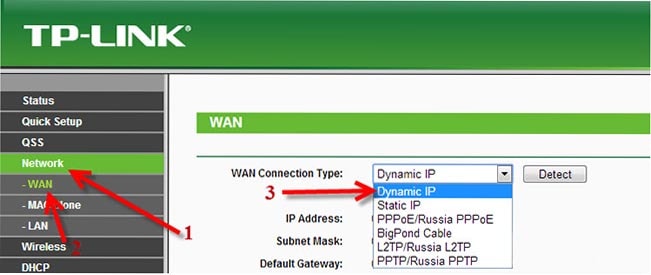
Автор статьи: Сергей
Периферия
0
7709
Это может пригодиться:
Новые комментарии
DSL-модемы являются неотъемлемой частью многих домашних и офисных сетей. Они позволяют получить доступ к Интернету через проводное соединение. Однако чтобы использовать более одного устройства в сети, необходимо подключить роутер, который распределит сигнал по всем устройствам.
Подключение роутера к DSL-модему не представляет большой сложности и может быть выполнено в несколько простых шагов. Прежде чем приступить к установке, убедитесь, что у вас есть все необходимые компоненты: DSL-модем, роутер, Ethernet-кабель и компьютер.
Первым шагом является выключение питания модема и компьютера. Затем необходимо соединить DSL-модем с роутером с помощью Ethernet-кабеля. Вставьте один конец кабеля в порт DSL на модеме и второй конец — в порт WAN на роутере. Не забудьте проверить, чтобы кабель был надежно закреплен.
После этого можно включить питание модема и подождать несколько минут, пока он полностью загрузится и установит соединение с провайдером. Затем можно включить питание роутера. Дождитесь, пока он загрузится и установит соединение с модемом. Обычно на передней панели роутера загорается индикатор, указывающий успешное подключение.
Теперь вы можете подключить компьютер к роутеру. Для этого используйте второй Ethernet-кабель. Подключите один конец кабеля к порту LAN на роутере и другой конец — к сетевой карты компьютера. Убедитесь, что кабель надежно закреплен в обоих концах.
После подключения компьютера вы можете включить его и проверить интернет-соединение. Если все шаги были выполнены правильно, вы должны успешно подключить роутер к DSL-модему и иметь доступ к Интернету на всех подключенных устройствах.
Содержание
- Шаг 1: Подготовка к подключению
- Выбор роутера и модема
- Проверка наличия необходимых кабелей
- Шаг 2: Подключение DSL-модема к розетке
- Поиск главного телефонного разъёма
- Подключение модема к розетке
- Шаг 3: Подключение роутера к DSL-модему
- Поиск разъема Ethernet на модеме
- Подключение роутера к модему с помощью Ethernet-кабеля
- Шаг 4: Настройка роутера
Шаг 1: Подготовка к подключению
Перед тем, как подключить роутер к DSL-модему, необходимо выполнить несколько подготовительных шагов:
- Убедитесь, что у вас есть роутер и DSL-модем.
- Разместите роутер и DSL-модем рядом с компьютером, чтобы было удобно подключаться к ним кабелями.
- Включите роутер и DSL-модем в розетку, используя соответствующие кабели питания.
- Соедините роутер и DSL-модем с помощью Ethernet-кабеля, подключив один конец к порту «DSL» на маршрутизаторе, а другой — к порту «WAN» на модеме.
- Подключите компьютер к роутеру с помощью Ethernet-кабеля, вставив один конец в порт «LAN» на роутере, а другой — в порт «Ethernet» на компьютере.
После выполнения этих шагов вы будете готовы к подключению роутера к DSL-модему и настройке интернет-соединения.
Выбор роутера и модема
Прежде чем приступить к подключению роутера к DSL-модему, необходимо правильно выбрать оба устройства. Важно учесть следующие факторы:
|
Тип подключения |
Различные провайдеры используют разные технологии подключения, поэтому необходимо убедиться, что выбранный модем и роутер совместимы с используемым типом подключения (например, ADSL, VDSL, кабельное подключение и т.д.). |
|
Скорость подключения |
Убедитесь, что роутер и модем поддерживают необходимую скорость интернет-соединения, предоставляемую провайдером. Если у вас подключение с высокой скоростью, то выберите соответствующие устройства, чтобы избежать потери скорости и качества сигнала. |
|
Функциональность и дополнительные возможности |
Роутеры и модемы могут иметь различные дополнительные функции, такие как поддержка беспроводного соединения (Wi-Fi), портов USB для подключения сетевых устройств и т.д. Учитывайте свои потребности и выбирайте устройства с необходимыми функциями. |
|
Бренд и отзывы |
Рекомендуется выбирать устройства от надежных и известных производителей, так как они обычно предлагают более стабильную работу и поддержку. Изучите отзывы пользователей и экспертов о выбранных моделях, чтобы принять взвешенное решение. |
Правильно выбрав подходящий роутер и модем с учетом вышеперечисленных факторов, вы создадите надежное и стабильное подключение к интернету.
Проверка наличия необходимых кабелей
Перед тем, как подключить роутер к DSL-модему, убедитесь, что у вас есть все необходимые кабели:
| Кабель Ethernet | Убедитесь, что у вас есть Ethernet-кабель, который будет использоваться для подключения роутера к DSL-модему. Обычно это кабель с коннекторами RJ-45, похожими на телефонные разъемы. |
| Кабель питания | Также вам понадобится кабель питания для подключения роутера к розетке. Проверьте, что у вас есть правильный кабель с соответствующим коннектором для вашего роутера. |
| Кабель телефонной линии (DSL) | Если у вас есть DSL-модем, который использует телефонную линию для подключения к интернету, удостоверьтесь, что у вас есть соответствующий кабель, обычно с коннектором RJ-11, для подключения модема к стенной розетке. |
При необходимости приобретите недостающие кабели, чтобы у вас было все необходимое для успешного подключения роутера к DSL-модему.
Шаг 2: Подключение DSL-модема к розетке
Прежде чем подключить роутер к DSL-модему, необходимо обеспечить правильное подключение модема к розетке. В этом шаге мы рассмотрим, как это сделать.
1. Найдите ближайшую розетку в вашем доме или офисе, которая находится на достаточном расстоянии от роутера и позволяет подключить DSL-модем.
2. Возьмите провод соединительной линии, который поставляется в комплекте с DSL-модемом. Он обычно имеет разъемы RJ-11 на обоих концах.
3. Одним концом провода вставьте его в разъем DSL (обычно отмечен как «LINE») на задней панели модема.
4. Вставьте другой конец провода в свободную розетку.
5. Убедитесь, что соединение надежно установлено и провод не подвисает. При необходимости вы можете использовать вид бирок или скотча, чтобы закрепить провод в необходимом положении.
В результате DSL-модем будет подключен к розетке и готов к дальнейшей настройке.
Поиск главного телефонного разъёма
- Обычно главный телефонный разъем находится в главной комнате вашего дома или квартиры. Осмотритесь вокруг и найдите настенную розетку, которая выделяется среди других розеток и оснащена подключениями для телефонных кабелей.
- Проверьте подключенные телефоны и модемы. Если у вас подключен домашний телефон или DSL-модем, попробуйте найти его провод. Он должен быть подключен к главному телефонному разъему. Обычно провод от домашнего телефона и от DSL-модема имеют типичные разъемы (RJ-11), поэтому вы можете определить его по внешнему виду.
- Проследите провода. Если вы не можете найти главный телефонный разъем, попробуйте проследить провода от всех телефонных розеток в вашей квартире или доме до места, где они сходятся в одном месте. Это может быть шкаф или коробка, где собраны все провода от телефонных розеток.
- Проверьте гардероб или шкаф. Иногда главный телефонный разъем может быть спрятан внутри гардероба или шкафа, особенно если ваш дом имеет старую проводку. Откройте гардеробы и шкафы, чтобы убедиться, что главный телефонный разъем не спрятан там.
Если вы все еще не можете найти главный телефонный разъем, рекомендуется обратиться к вашему провайдеру услуг интернета или к электрику для получения дополнительной помощи.
Подключение модема к розетке
Для того чтобы использовать DSL-модем, необходимо правильно подключить его к розетке и обеспечить электропитание. Для этого следуйте инструкциям.
1. Найдите розетку, которая находится рядом с местом, где вы планируете установить модем.
2. Вставьте коннектор модема в розетку. Убедитесь, что коннектор надежно прилегает к контактам розетки.
3. Установите переключатель/кнопку питания модема в положение «Включено». В большинстве случаев это означает, что светодиодная индикация модема начнет мигать или загорится постоянно.
4. Подождите несколько минут, чтобы модем обнаружил доступ к интернету. В это время модем должен установить подключение к интернет-провайдеру.
5. Проверьте подключение к интернету, подключив компьютер к модему с помощью кабеля Ethernet. Откройте веб-браузер и проверьте, открывается ли веб-страница по умолчанию.
Теперь модем готов к работе, и вы можете приступить к подключению роутера для создания домашней сети.
Шаг 3: Подключение роутера к DSL-модему
После того, как вы успешно подключили DSL-модем к проводной линии Интернет, пришло время подключить роутер к модему, чтобы распределить сетевое подключение на несколько устройств.
Вот пошаговая инструкция, как правильно подключить роутер к DSL-модему:
Шаг 1:
Возьмите Ethernet-кабель, который идет в комплекте с роутером, и подключите один конец к порту WAN на задней панели роутера.
Шаг 2:
Подключите другой конец Ethernet-кабеля к порту LAN на задней панели DSL-модема.
Шаг 3:
Убедитесь, что оба устройства – роутер и модем – включены в розетки и находятся в рабочем состоянии. Для этого проверьте, включен ли их индикатор питания.
Шаг 4:
Подождите несколько секунд, чтобы роутер и модем установили между собой соединение.
Шаг 5:
Проверьте подключение, открыв веб-браузер на любом устройстве, подключенном к роутеру. Введите адрес главной страницы администрирования роутера (обычно это 192.168.1.1 или 192.168.0.1) и нажмите Enter. Если страница успешно загружается, значит, роутер правильно подключен к модему.
Вот и все! Теперь вы успешно подключили роутер к DSL-модему. Вы можете настроить роутер для дальнейшего использования и настроить беспроводное подключение Wi-Fi. Удачи!
Поиск разъема Ethernet на модеме
Обратите внимание на то, что разъем Ethernet на модеме может быть разного цвета, но несмотря на это, его форма и расположение остаются примерно одинаковыми. Также следует провести визуальный осмотр модема, чтобы убедиться в отсутствии других разъемов, которые вы могли бы ошибочно принять за разъем Ethernet.
После того, как вы обнаружите разъем Ethernet на модеме, поздравляю, вы готовы переходить к следующему шагу подключения роутера!
Подключение роутера к модему с помощью Ethernet-кабеля
Для того чтобы сделать подключение роутера к модему с помощью Ethernet-кабеля, выполните следующие шаги:
- Убедитесь, что модем и роутер находятся в выключенном состоянии.
- Подключите один конец Ethernet-кабеля к порту Ethernet на задней панели модема.
- Подключите другой конец Ethernet-кабеля к порту WAN (обычно помеченному как «Интернет» или «WAN») на задней панели роутера.
- Включите модем и дождитесь, пока он полностью запустится.
- Включите роутер и дождитесь, пока он также полностью запустится.
- Подождите несколько минут, чтобы роутер установил подключение с модемом.
- Убедитесь, что на роутере загорелся индикатор, обозначающий успешное подключение к интернету.
Теперь ваш роутер должен успешно подключиться к модему с помощью Ethernet-кабеля и быть готовым к использованию.
Шаг 4: Настройка роутера
1. После успешного подключения роутера к DSL-модему, откройте веб-браузер на любом устройстве, подключенном к роутеру.
2. В адресной строке браузера введите «192.168.1.1» и нажмите клавишу Enter. Этот адрес обычно является адресом по умолчанию для большинства роутеров.
3. В открывшемся окне введите имя пользователя и пароль, которые поставляются вместе с роутером. Если вы не знаете эти данные, проверьте документацию устройства или обратитесь к производителю.
4. После успешного входа в настройки роутера, найдите раздел «Настройки подключения» или «WAN-настройки».
5. В этом разделе выберите тип подключения «PPPoE» или «Динамический IP», в зависимости от типа вашего интернет-подключения. Если вы не уверены в типе подключения, свяжитесь с вашим Интернет-провайдером.
6. Введите ваше имя пользователя и пароль от интернет-провайдера. Эти данные также предоставляются вашим провайдером.
7. Проверьте остальные настройки, такие как DNS-серверы, если они необходимы для вашего подключения. Вы можете использовать DNS-серверы провайдера или публичные DNS-серверы, такие как Google Public DNS.
8. После завершения всех настроек, сохраните изменения и перезагрузите роутер.
Теперь ваш роутер должен быть настроен для работы с DSL-модемом и готов к использованию.







